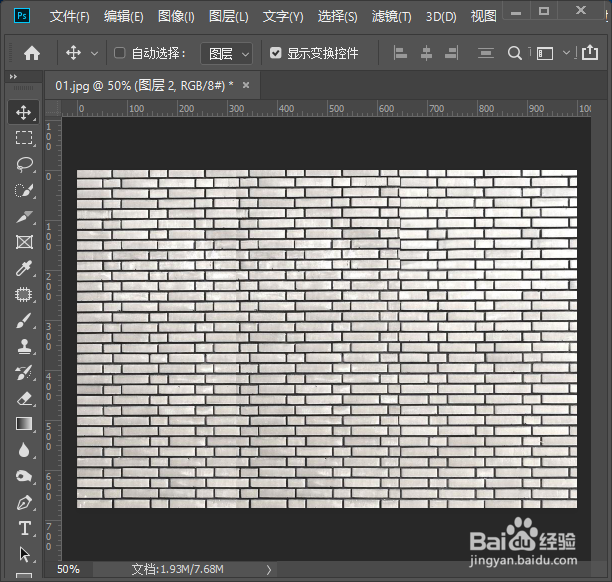1、我们首先用PS打开一张(有阴影的)图片,如图所示。
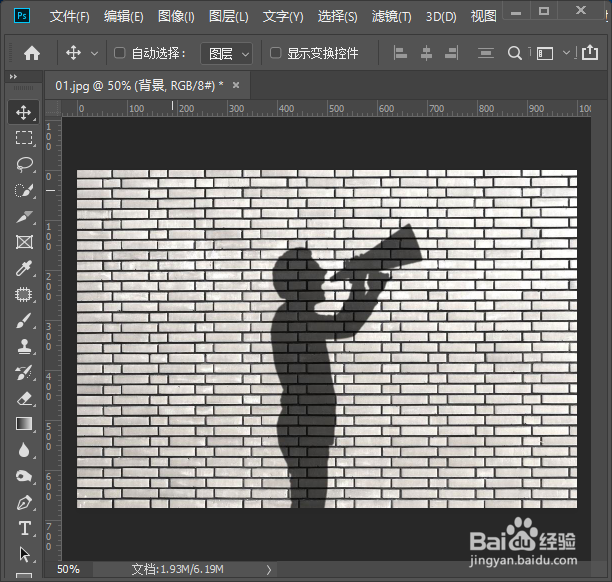
2、我们先用矩形选框工具选中人物,填充内容识别看一下效果, 砖墙上明显变歪掉了,如图所示。
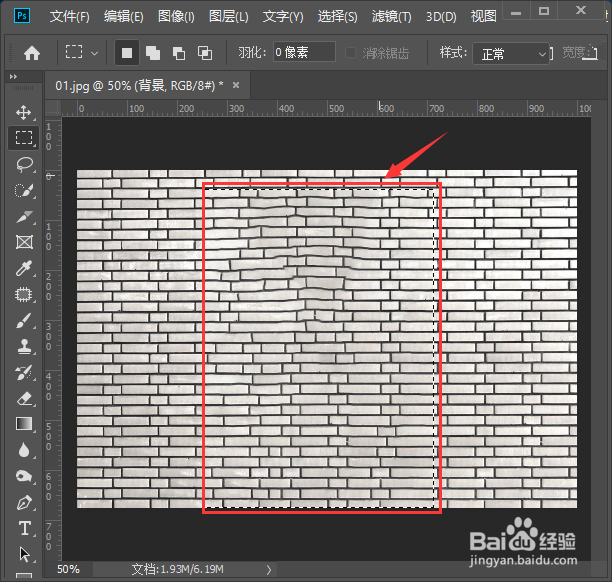
3、我们戕珑笙铖仔细地观察一下图片,每个长砖的中间都有一个短的砖,而且是非常整齐的。我们按下【CTRL+J】复制出一个图层1,如图所示。
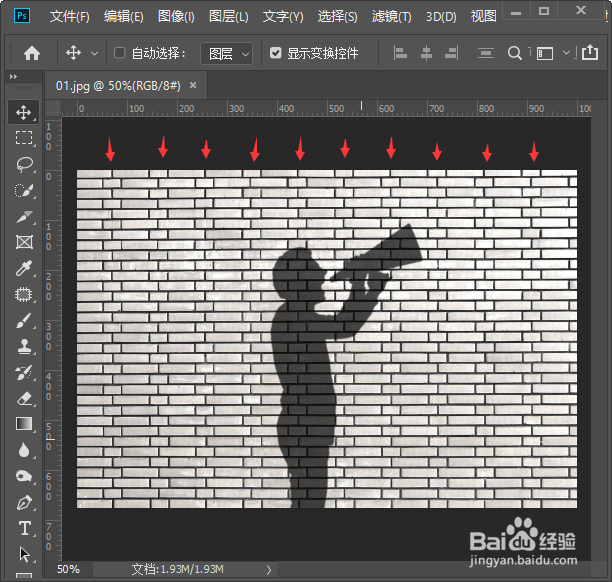
4、我们选中图层1,在左侧的工具栏中点击【矩形选框工具】,框选中左边空白的部分,如图所示。
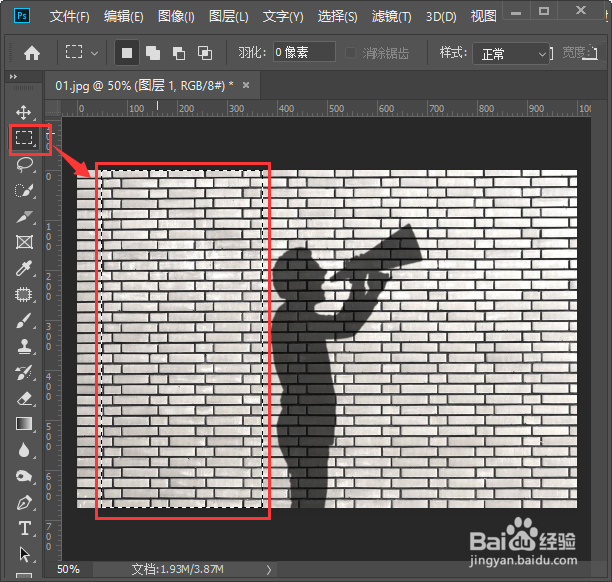
5、我们把框选好的空白砖墙,按下【CTRL+J】复制出一个图层2,如图所示。
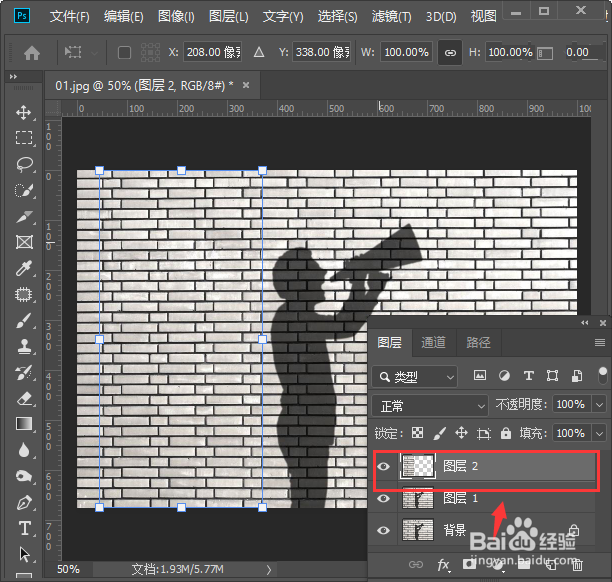
6、我们把空白的砖墙向右边移动,遮住人物。但是不够大,还有部分阴影未遮住,如图所示。
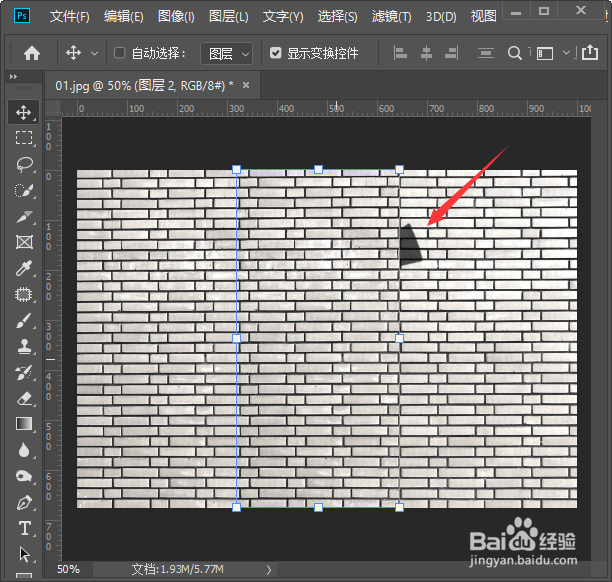
7、接下来,我们用【仿制图章工具】在空白处取样,然后进行涂抹即可。
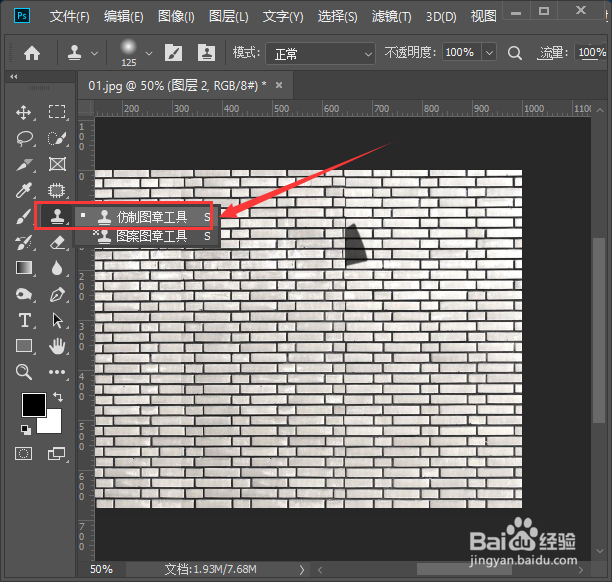
8、最后,我们看一下最终的效果,图片中的人物已经成功去除了。